word中如何除封面外加页码
1.打开一篇要设置页码的Word文档
2.打开后,光标放到正文第一页开头位置,当然也可以放到封面页的末尾,这里就以放正文为例子讲解
3.点击布局 下的分隔符 分页符 的下一页,如图示
4.之后把鼠标放到改正文页的末尾位置,点击插入下的页脚,选择自己想要的页脚格式,
5.格式选择后,会出现该界面形式,把链接到前一节取消掉,之后插入页码
6.选择页码格式,
7.这里用加粗形式的数字格式为例
8.可以看到页码是从0开始,我们选中第一页正文的 页码。进行页码设置
在这里插入图片描述
9.设置页码格式
10.改为1后的效果
11.可以看到页码有0/6变为1/6,而且封面底部没页码。正文第二页确实为2/6
12.到此除封面外加页码的设置就完成了,同时你还可以改自己要的页码格式
13.这里的这种格式,直接在之前1/6基础上写文字描述就行设置自己喜欢的文字格式就行,而且所有正文页,都会跟随第一页自动更新格式和页码,
相识一场,何不点个赞,说句话
更多推荐
word中如何设置除封面外显示页码(Word2019为例)



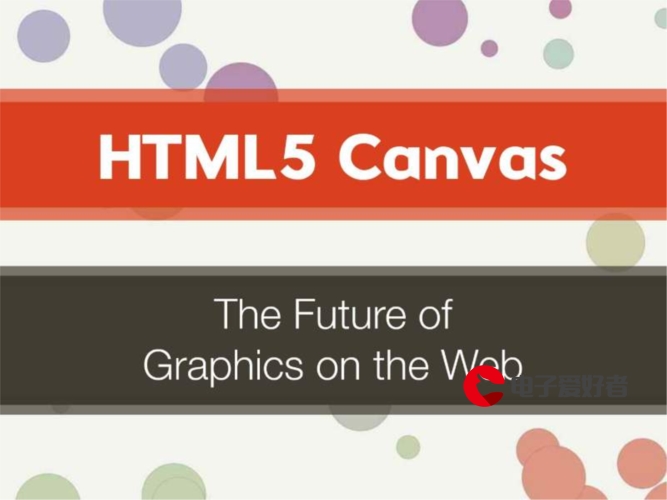




发布评论